A página de votação do Inquérito de Agendamento é onde o organizador e os participantes votam nas horas de reunião sugeridas.
Como votar
-
Abra a página de votação:
-
Participantes: Selecione Votar no e-mail de convite do Inquérito de Agendamento que recebeu.
-
Organizadores: Selecione a ligação direta para a página de voto que recebeu quando enviou o e-mail ou início de sessão do convite em https://outlook.office365.com/findtime/dashboard/ e navegue para a página de voto relevante.
-
-
Inicie sessão e selecione o seu nome ou o nome da pessoa em quem está a votar. Se o organizador do inquérito tiver optado por Exigir que os participantes verifiquem a respetiva identidade, poderá ter duas opções para verificar a sua identidade.
-
Inicie sessão com a sua conta escolar ou profissional: pode iniciar sessão com a sua conta escolar ou profissional do Microsoft 365 para tentar verificar automaticamente a sua identidade com a sua seleção.
Nota: Esta opção não estará presente se já tiver sessão iniciada na sua conta escolar ou profissional do Microsoft 365. Além disso, terá de percorrer o processo de verificação manual de e-mail se não conseguirmos corresponder a sua conta à sua seleção. Neste caso, será enviado automaticamente um e-mail com um código de verificação.
-
Verificação manual de e-mail: selecione Enviar código de verificação de e-mail, introduza o código que lhe enviamos por e-mail e, em seguida, selecione Submeter. Se este código corresponder, poderá continuar.
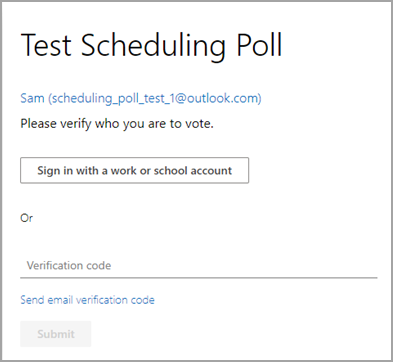
-
3. A grelha de votação mostra o estado do inquérito.
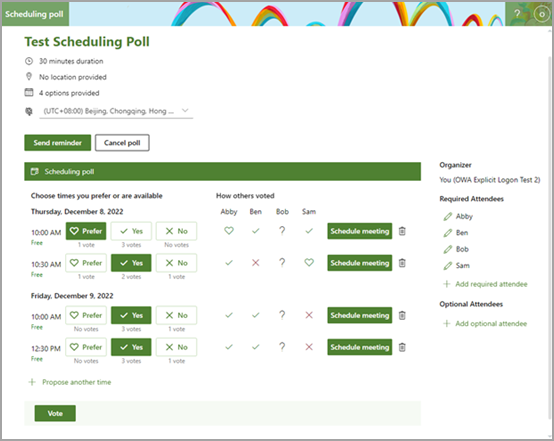
-
Estados de votação: os seus votos são apresentados para cada hora da reunião. Os blocos de voto são coloridos consoante tenha selecionado ou não uma opção.
-
Como os outros votaram: Apresenta um dos seguintes elementos para o voto de cada participante.
-
Um X vermelho significa que o participante votou não.
-
Um ? cinzento significa que o participante não fez uma seleção.
-
Uma marca de verificação verde significa que o participante votou sim.
-
Um coração verde significa que o participante prefere desta vez.
-
-
Disponibilidade: ao abrigo do tempo, irá mostrar o seu estado de disponibilidade. Pairar o cursor sobre o mesmo irá mostrar-lhe mais detalhes sobre o seu estado, como os eventos que podem estar em conflito com essa hora.
-
Contagem de votos: Em cada botão de votação (prefira, sim e não) verá uma contagem total de participantes que escolheram essa opção para uma determinada hora de reunião.
4. Vote em cada hora sugerida ao selecionar as opções de disponibilidade adequadas:
-
Preferir: a hora da sua reunião preferida.
-
Sim: está disponível.
-
Não: Está indisponível.
5. Se as horas de reunião sugeridas não forem adequadas, pode sugerir uma nova hora ao selecionar Propor outra hora. 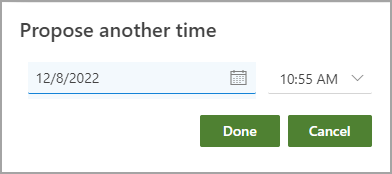
Nota: Se o organizador do inquérito tiver optado por Bloquear o inquérito para os participantes, os participantes não poderão sugerir novos horários de reunião. O organizador do inquérito poderá sempre sugerir novos horários de reunião.
6. Pode alterar os detalhes de qualquer pessoa a quem enviou um convite na lista Participantes.
-
Selecione

-
Selecione + Adicionar participante obrigatório ou + Adicionar participante opcional para adicionar um participante. Receberão uma notificação por e-mail a convidá-los para votar.
Nota: Se o organizador do inquérito tiver optado por Bloquear o inquérito para os participantes, os participantes não poderão adicionar, editar ou eliminar participantes. O organizador do inquérito poderá sempre adicionar, editar ou eliminar todos os participantes.
7. Os organizadores podem cancelar um inquérito através da página de votação ou no dashboard. Para cancelar um inquérito na página de votação, selecione Cancelar inquérito acima da grelha de votação.
8. O organizador pode agendar a reunião manualmente ao selecionar Agendar reunião para uma hora adequada. Se o agendamento automático estiver ativado, o organizador ainda pode agendar manualmente a reunião antes de chegar a um consenso. Para saber mais, veja Agendamento automático no Inquérito de agendamento.
9. Selecione Submeter.
Nota: Se tiver sessão iniciada, a cor e o tema do OWA serão refletidos nesta página de votação. Sim, também honramos o modo escuro!










